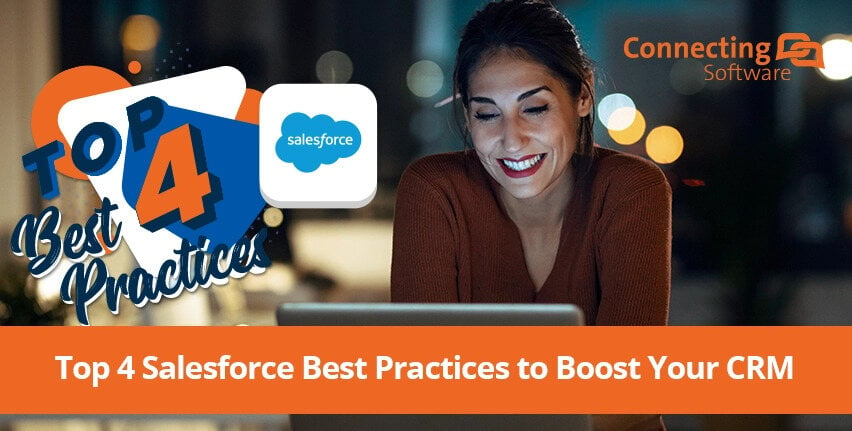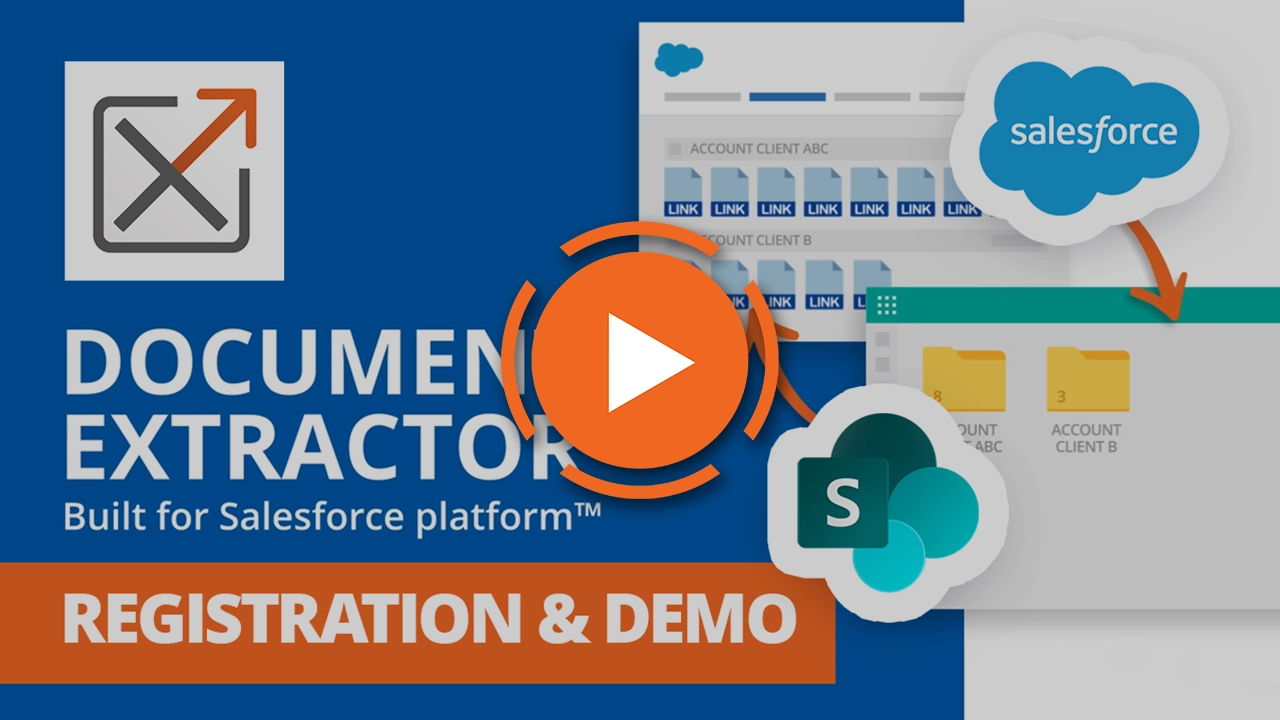Dit is wat we in het artikel zullen behandelen:
Het ontwikkelen van klantrelaties is cruciaal voor elk bedrijf dat actief betrokken is bij zijn klantenbestand. Het gebruik van tools zoals CRM-software (Customer Relationship Management) kan hierbij een belangrijke rol spelen, met Salesforce vaak beschouwd als marktleider.
Of je Salesforce nu voor het eerst gebruikt of al langer, je waardeert waarschijnlijk het uitgebreide pakket aan tools en waardevolle functies die dit CRM biedt, waardoor bedrijven hun verkoop-, marketing-, klantenservice- en financiële processen kunnen optimaliseren. Wat u misschien niet weet, is dat u dit toch al krachtige CRM kunt maximaliseren door gebruik te maken van automatisering om het af te stemmen op uw specifieke bedrijfsbehoeften. Van het stroomlijnen van terugkerende taken tot het optimaliseren van uw online opslag, het automatiseren van Salesforce biedt een groot aantal voordelen die uw verkoopactiviteiten naar een hoger niveau kunnen tillen!
Om je te laten zien hoe, laten we ons verdiepen in deze 4 Salesforce best practices:
Best practice #1: Gegevens migreren naar Salesforce
Dit is vooral handig voor diegenen die legacy CRM-systemen gebruiken, omdat het beheren daarvan naar hedendaagse maatstaven een hele uitdaging kan zijn. Door hun verouderde technologie kan het moeilijk zijn om technische experts te vinden die weten hoe ze eventuele problemen met legacy software moeten oplossen. Om nog maar te zwijgen over het feit dat deze systemen ongelooflijk tekortschieten in vergelijking met moderne commerciële CRM-systemen zoals Salesforce op het gebied van beveiliging, efficiëntie, prestaties en het aantal functies.
Als je niet van legacy software komt, maar je database wilt vervangen door een CRM dat meer doet dan het absolute minimum op het gebied van klantenbeheer, dan zul je ook gegevens moeten importeren in Salesforce (als je besluit dat dit het systeem is waarnaar je wilt upgraden).
Maar hoe kun je dit doen? Het handmatig overzetten van alle gegevens van je huidige database naar Salesforce is een onmogelijke taak. Niet alleen zal het eeuwig duren, maar er zijn efficiëntere manieren om dit aan te pakken. Je kunt ervoor kiezen om:
- Bouw je eigen integratie om deze systemen te verbindenAls je echter overstapt van legacy software, kun je tegen uitdagingen aanlopen vanwege de verouderde technologie. Een integratie vanaf nul creëren kan ook duur zijn, ofwel omdat het de tijd van uw interne ontwikkelaars opeist, hun aandacht afleidt van dagelijkse taken en de algehele ontwikkeling belemmert, ofwel omdat er dure consultants moeten worden aangetrokken, wat kan leiden tot mogelijke vertragingen.
Of
- Gebruik een externe tool voor je integratie. U kunt de tijd die nodig is om uw systemen te integreren drastisch verkorten door de codeerinspanningen en vereiste technische kennis te minimaliseren. We gaan hier dieper op in bij de einde van het artikel.
Best practice #2: Uw Salesforce opslaggebruik kennen
Hoewel Salesforce een aantal documentbeheermogelijkheden heeft, zoals de mogelijkheid om bestanden binnen het platform te beheren en te delen via Salesforce CRM InhoudDe focus ligt op het verbeteren van klantinteracties. Met andere woorden, Salesforce is niet gebouwd met de bedoeling gebruikt te worden als documentbeheersysteem.
In de tabel hieronder kun je zien hoeveel aanvullende data- en bestandsopslag elke Salesforce-editie biedt. Gegevensopslag verwijst naar de ruimte die wordt gebruikt door klant-/accountrecords en alle bedrijfsgerelateerde informatie, zoals klantgegevens, leads, kansen, taken, enz. Eenvoudig gezegd zijn dit de kerngegevens van uw CRM-processen. BestandsopslagAan de andere kant gaat het om de ruimte die wordt ingenomen door bestanden, documenten en bijlagen, inclusief afbeeldingen, video's, opnames, audiobestanden, enz. Bestandsopslag herbergt materiaal dat gekoppeld is aan uw klant- en accountgegevens.
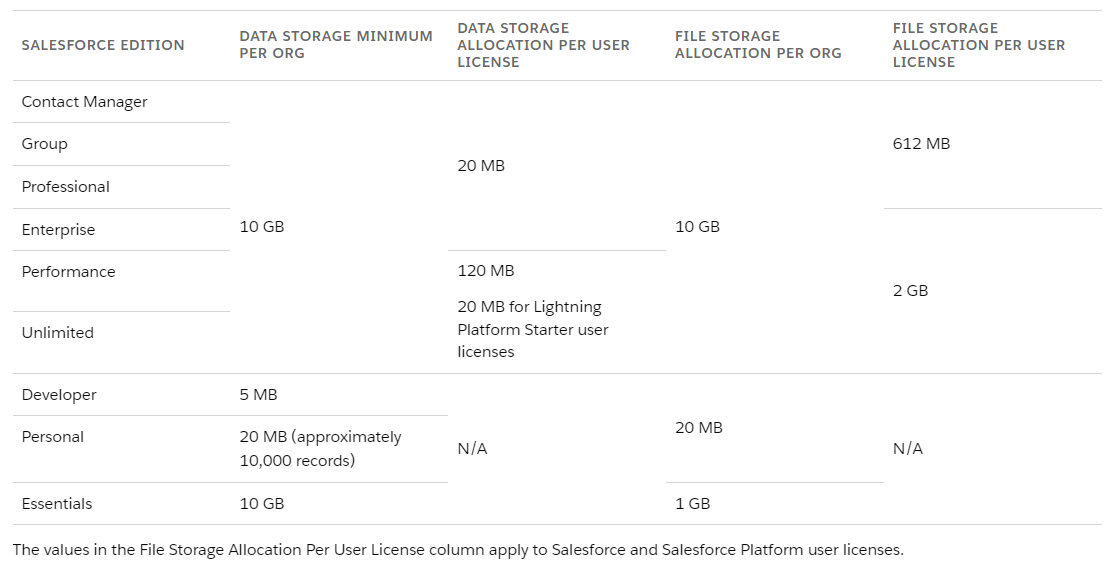
Bron: Toewijzingen voor gegevens- en bestandsopslag - Salesforce
Er zijn twee dingen die je moet weten om te bepalen op hoeveel gegevens- en bestandsopslag je org recht heeft:
- De editie Salesforce waarop u geabonneerd bent
- Aantal gebruikerslicenties dat uw org momenteel bezit
Als dit duidelijk is, kun je de informatie in deze tabel gebruiken om te vergelijken met je huidige opslaggebruik. Het is belangrijk om dit te doen omdat je altijd moet weten hoe ver je kunt gaan op het gebied van opslag, vooral als Salesforce je CRM is - laten we eens kijken waarom.
Slim omgaan met uw Salesforce-documentbeheer
Salesforce opslag is bijzonder duur en dit is een van de redenen waarom je aandacht moet besteden aan de hoeveelheid opslag die je hebt verbruikt. Bedrijven met grote klantenbestanden kunnen de kosten van hun jaarlijkse licentie verlagen door extra bestandsopslag aan te schaffen, omdat ze vaak een groter volume aan gegevens en bestanden hebben. Als extra opslag meer kost dan de Salesforce licentie, dan weet je dat dit geen verstandige financiële beslissing is.
Let ook op je opslaggebruik om te voorkomen dat Salesforce vastloopt. Dit kan gebeuren wanneer je CRM overbelast raakt met een groot aantal bestanden en bijlagen, in die mate dat het de prestaties van Salesforce belemmert, en op zijn beurt de productiviteit van je team door langere laadtijden. Dit kan leiden tot verschillende nadelige effecten, waaronder, maar niet beperkt tot, hogere kosten in termen van operationele efficiëntie, frustraties bij werknemers en een toename van het personeelsverloop. Het is dus van cruciaal belang om Salesforce niet te maximaliseren om deze prestatieverminderingen te voorkomen.
Wanneer het CRM bijna uitgeput is, is het eerste wat in je opkomt Salesforce doorlopen om gegevens en bestanden te vinden die niet langer nodig zijn. Dit lijkt op het eerste gezicht redelijk, maar naast het feit dat het tijdrovend is, is het moeilijk om vast te stellen of een bestand nog relevant is zonder de context of het doel ervan te kennen - het is geen realistische oplossing.
Dus, als het aanschaffen van extra opslagruimte financieel niet verstandig is en het verwijderen van oude bestanden niet praktisch is, wat is dan de beste manier om de opslagruimte van de Salesforce te optimaliseren?
Voor meer hierover - – Overwin je overschreden Salesforce opslaglimiet
Best practice #3: Gaan voor een integratie met derden in Salesforce
Een van de belangrijkste Salesforce best practices is het automatiseren van de uitwisseling van gegevens tussen je CRM en andere databases door middel van software-integratie. In lijn met de behoeften van je bedrijf, kun je één of meerdere systemen selecteren die goed zouden samenwerken met je Salesforce org om hun functies te overbruggen. Om u een beter idee te geven van hoe dit werkt: software-integratie kan het probleem van te weinig Salesforce opslagruimte oplossen als u het CRM aansluit op secundaire software om alle documenten en bestanden met betrekking tot uw CRM-contacten en -accounts onder te brengen.
De beste optie is om te kiezen voor een documentbeheersysteem (DMS). Deze zijn ontworpen om grote hoeveelheden bestanden op te slaan en hebben daarnaast een documentgerichte aanpak, waardoor deze systemen zeer efficiënt zijn voor het organiseren van en samenwerken aan documenten binnen een bedrijfsomgeving. Microsoft SharePoint is een goede optie, vooral als je bedrijf al apps gebruikt binnen de Microsoft 365-suite. Met behulp van SharePoint als uw Salesforce repository kunt u een sterk onderling verbonden ecosysteem ervaren dat efficiënte samenwerking en productiviteit binnen uw organisatie bevordert.
Het is ook de moeite waard om te vermelden dat Bestanden verbinden, een native oplossing van Salesforce, kan deze Salesforce naar SharePoint connector werkelijkheid maken. Echter, het toevoegen van de complexiteit van de setup aan de onzekerheid of het goed zal werken als het eenmaal geconfigureerd is, brengt hetzelfde risico en tijdverlies met zich mee als het bouwen van je eigen integratie op maat. Voor een eenvoudiger aanpak kun je het beste kiezen voor software-integratie.
Best practice #4: Document Extractor benutten

Je kunt deze onlangs bijgewerkte 'alles wat je moet weten' bekijken Salesforce + SharePoint gidsom 3 zeer eenvoudige stappen te vinden om dit systeem op te starten - het is ongelooflijk eenvoudig.
Hier is een uitsplitsing van Document Extractor:
- Werkt voor alle Salesforce orgs, zolang ze maar API-toegang.
- Eenmaal geconfigureerd, Document Extractor kan bestanden uploaden naar SharePoint vanaf Salesforceen, als je daarvoor kiest, kan hetzelfde worden gedaan met de bestanden die u al eerder had aan de configuratie.
- De documentbestanden worden verplaatst naar SharePoint, en een link ernaar wordt geplaatst op hun vorige Salesforce-locatie. In elk geval volgen de bestanden opgeslagen in SharePoint altijd de overeenkomstige Salesforce recordstructuur.
Document Extractor biedt ook een ingebouwde optie voor het verzegelen van uw Salesforce bestanden met Blockchain technologie, die wordt gedaan door onze CB Blockchain Seal service. Documenten worden verzegeld wanneer ze worden overgebracht naar SharePoint, en de verzegeling kan worden gebruikt om te controleren of er met het bestand is geknoeid. Dit kan direct in Salesforce, of via onze CB Digital Port of Trust Verifier. U kunt het optimaliseren van uw Salesforce opslag EN zorgen voor de veiligheid en authenticiteit van uw bestanden gewoon door het uploaden van documenten in uw Salesforce org.
Bekijk deze demo van Document Extractor om te zien hoe dit allemaal werkt!
Hoe zit het met het externe hulpmiddel in Best Practice #1?
Terugkomend op ons eerste punt van deze Salesforce best practices, noemden we het gebruik van een externe integratietool om tijd te besparen, codeerwerk te minimaliseren en de behoefte aan technische kennis te verminderen bij het migreren van gegevens naar SFDC.
Net als de eerder genoemde Salesforce en SharePoint integratie, is de tool die je wilt gebruiken om gegevens automatisch te migreren naar Salesforce gebouwd op hetzelfde concept - het integreren van systemen om de uitwisseling van gegevens tussen hen te automatiseren. Deze use case vraagt echter om een platform dat de koppeling van Salesforce naar een breder scala aan systemen naast SharePoint kan vergemakkelijken.
Een platform zoals Connect Bridge elimineert de noodzaak voor het leren van de API's van de software die u wilt aansluiten op, het doen van dit via vooraf gebouwde connectoren voor een breed scala van zakelijke systemen. Het vermindert de codeerinspanningen met een ongelooflijke hoeveelheid, waardoor je een aanzienlijke hoeveelheid tijd bespaart - het perfecte alternatief om gegevens te migreren naar Salesforce! Zolang de database van waaruit je gegevens wilt exporteren het gebruik van code toestaat, kun je een integratie maken om deze te verbinden met over 400+ platforms.
Hier zijn de Top 4 Connect Bridge connectoren, waar Salesforce toevallig deel van uitmaakt:
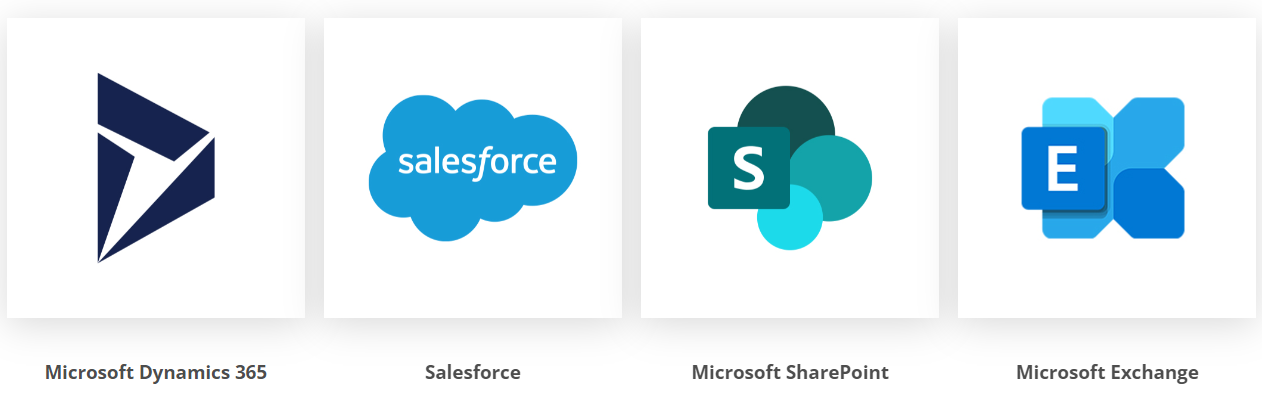
Praat met ons!
Voor een goede reden, software-integratie is een groot deel van onze lijst van Salesforce best practices. Gebruik maken van automatisering om uw systemen met elkaar praten is de meest efficiënte manier om gegevens uit te wisselen, en of u nu wilt uw opslag te optimaliseren via een Salesforce naar SharePoint connector, of migreren van gegevens uit een legacy CRM in Salesforce, Document Extractor en Connect Bridge hebben uw rug.
Om u te helpen uw CRM-gebruik te maximaliseren, kunt u contact met ons opnemen via de onderstaande formulieren om in contact te komen met ons geweldige team. Wij bieden een gratis demo EN een gratis proefperiode van 15 dagen zodat je de tools in je eigen omgeving kunt testen. Ze zijn het proberen meer dan waard!
Over de auteur
Door Diogo Gouveia
"Na het afronden van mijn studie in het Verenigd Koninkrijk ben ik bij het Marketing team van Connecting Software gaan werken om content te creëren over software integratie en diverse andere IT onderwerpen. Als je opmerkingen of suggesties hebt, neem dan contact op."